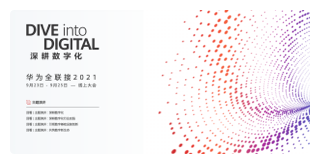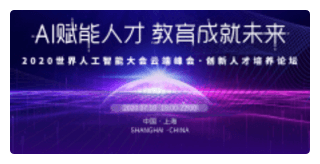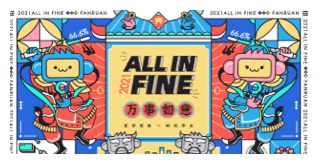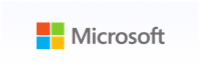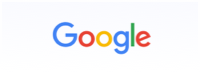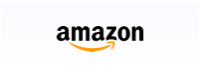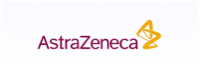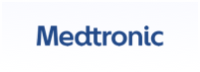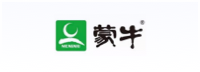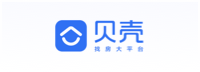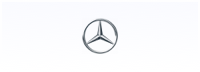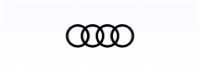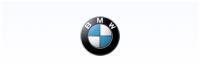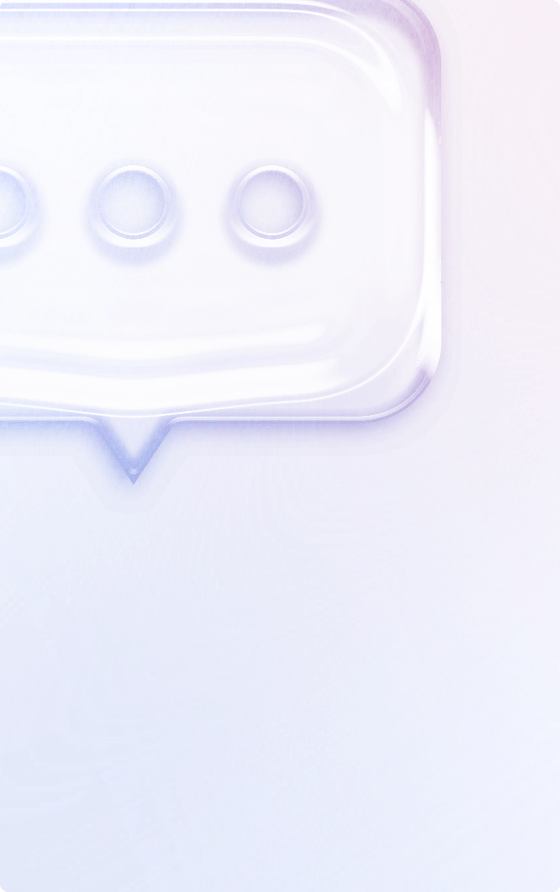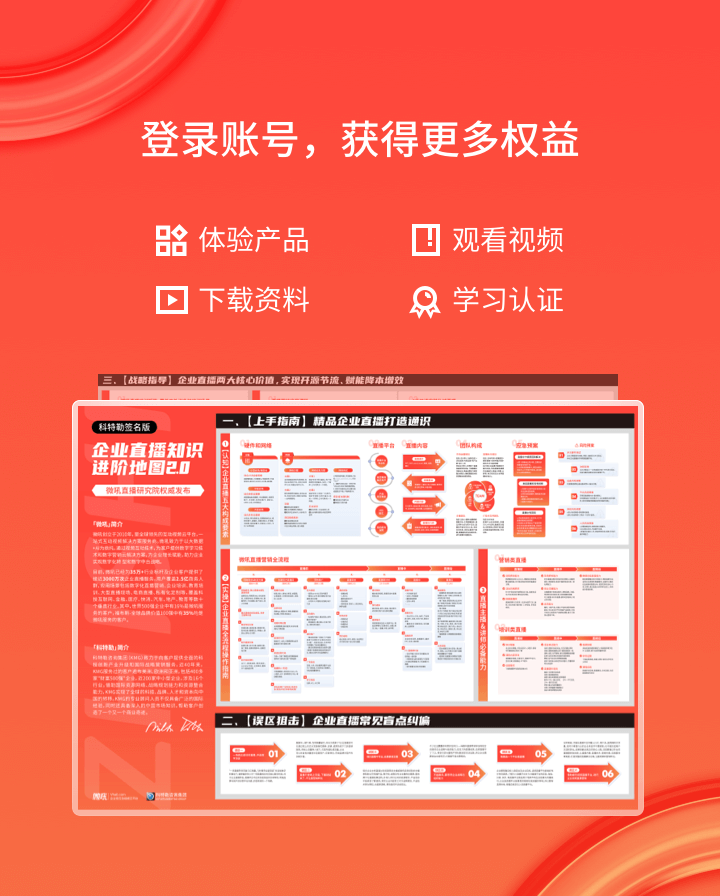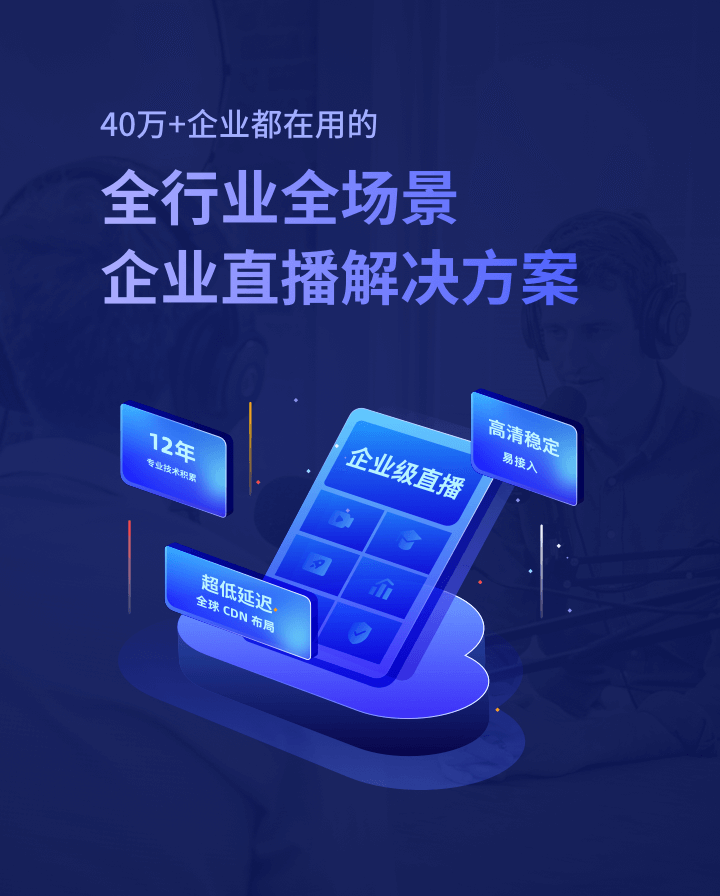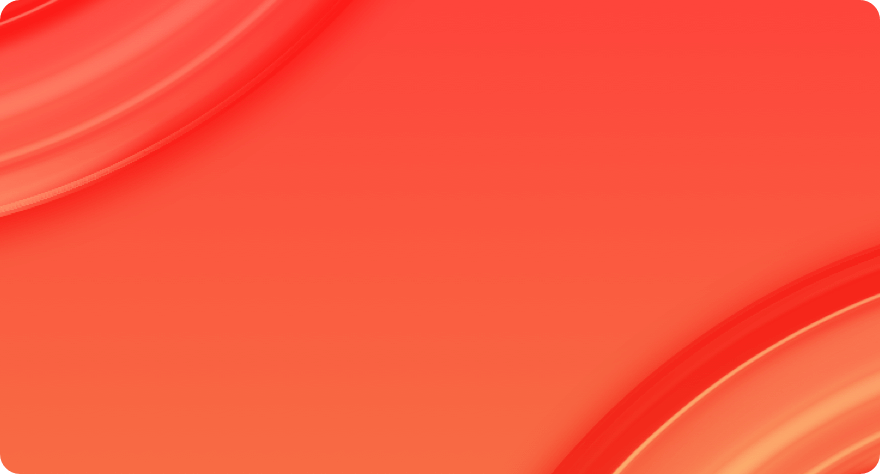设备异常无法发起直播
设备异常无法发起直播如何处理?
遇到此情况,一般是本地电脑没有授权给谷歌浏览器摄像头或麦克风使用权限,或者被其他软件占用导致的,遇到此提示相关排查方法如下:
1、如果是被其他软件占用,关闭占用软件或者重启电脑一般就能解决。
2、如果没有被其他软件占用:
首先排查麦克风或摄像头设备是否异常,进入设备管理器检查一下设备是否被禁用,查看右侧摄像头设备是否异常或者红叉,如果有表示被禁用,直接右键启用,步骤如下:
(1)【开始】—【运行】—输入【devmgmt.msc 】回车—查看是否有异常设备(位置如下图)
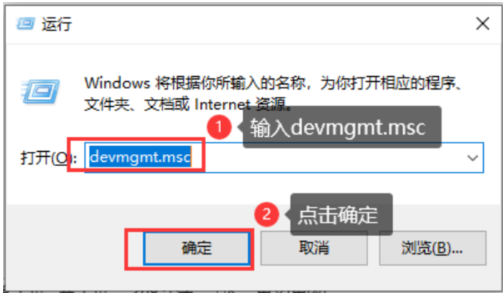
(2)查看左侧摄像头设备是否有异常或者红叉,如果有表示被禁用,直接右键启用(详情见下图)
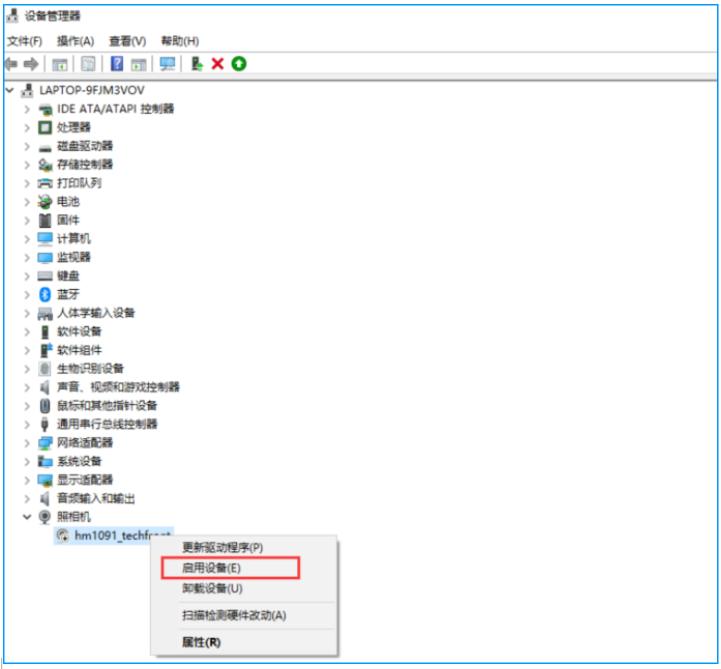
(3)查看左侧摄像头设备是否有黄色叹号,如果有表示驱动故障,更新摄像头驱动程序(详情见下图)

(4)若使用的电脑内置摄像头上述操作仍有问题,拿一个USB插口摄像头插在电脑上面试一下,如果外接摄像头能使用,那么百分百是笔记本摄像头损坏了。那么可以到维修笔记本的地方更换新摄像头。假如,外接摄像头也是无法使用,那么就可能涉及到主板上面的电路了。
**——如果使用的是浏览器发起直播,**首先排查浏览器是否拦截了,为安全考虑一般浏览器默认会把本地电脑的摄像头、麦克风、Flash 拦截,进入页面首先检查一下此三项设置是否都设置允许了,如果检查没有设置都允许,需要手动设置一下。设置方法见如下截图,点击地址栏左上方小锁或者小叹号图标,在弹框中把摄像头、麦克风和 Flash 手动都设置允许;
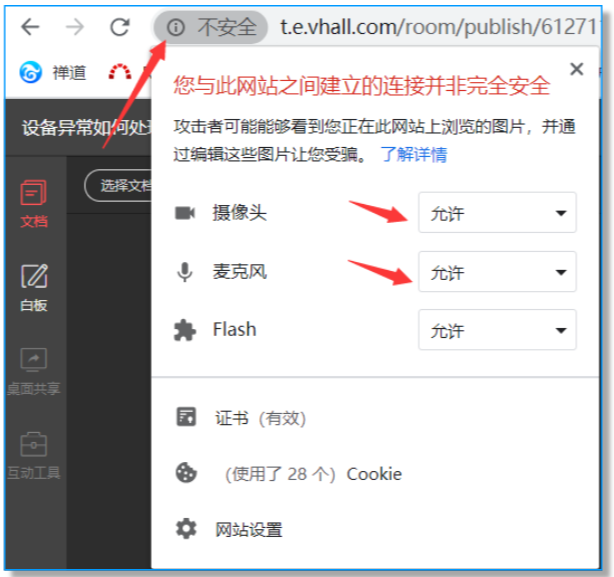
设置后系统会提示重新加载,点击重新加载。

3、如果参考如上方式设置排查还是有问题,建议排查一下电脑是否授权给谷歌浏览器麦克风或者摄像头权限,可以手动设置一下,如下是常用系统介绍设置方法。
(1)Mac 苹果电脑设置方法详情如下:
在 mac 进入设置界面,找到系统偏好设置-->安全性与隐私-->隐私-->摄像头或者麦克风,见如下截图,摄像头和麦克风的【Google Chrome】进行勾选。
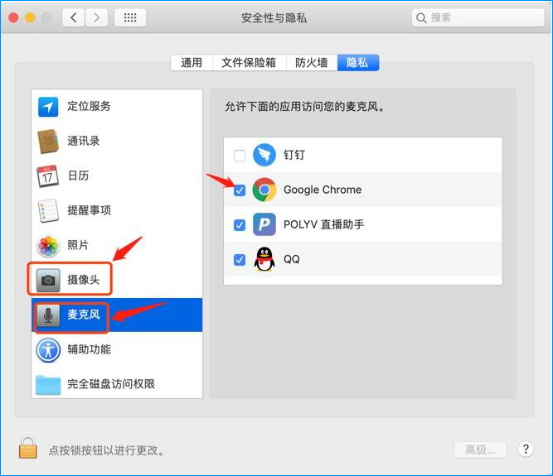
(2)Win10 电脑设置方法详情如下:
在 win10 进入设置界面方法如下:系统设置-->隐私-->麦克风或者相机,即可看到此开关,设置相机和麦克风都打开开关“允许应用访问” 详情见下图:
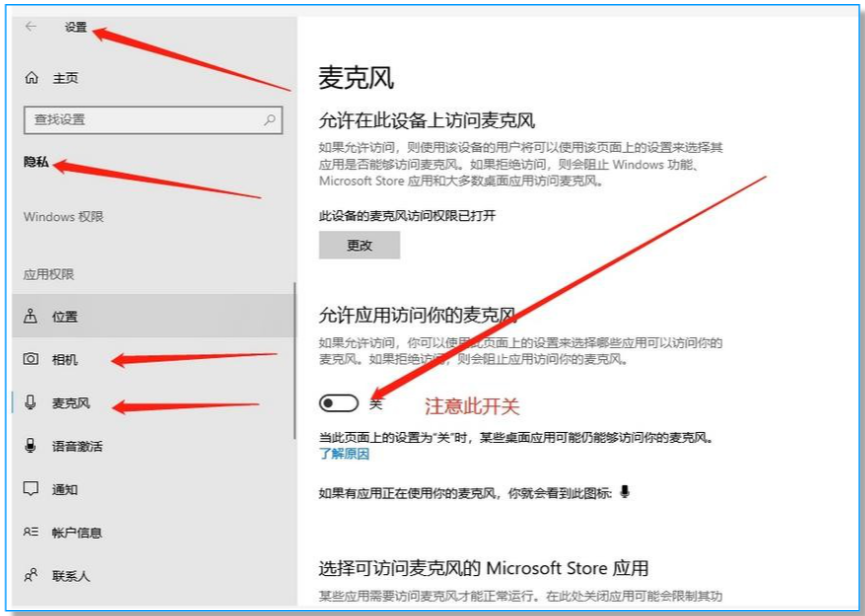
苹果mac电脑,无法发起桌面共享如何处理?
需要查看chrome浏览器是否允许【屏幕录制】功能,位置如下图:
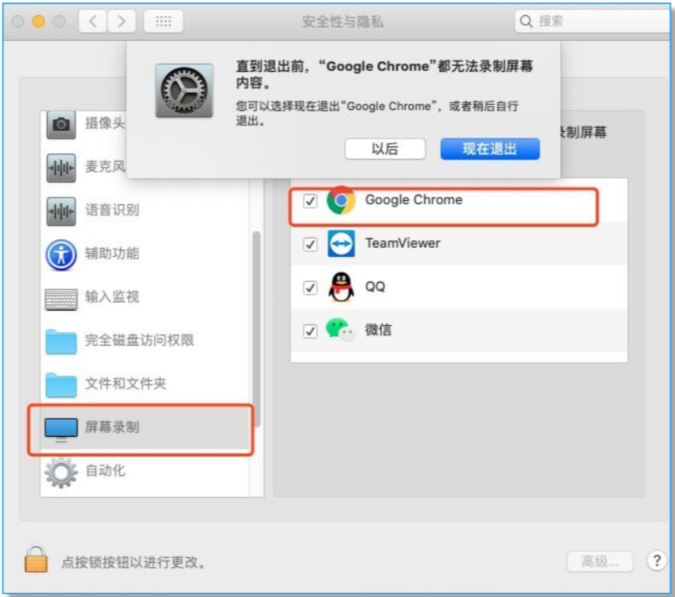
——您还可以请拨打客服电话: 400-888-9970,由客服小姐姐/小哥哥协助您解决。